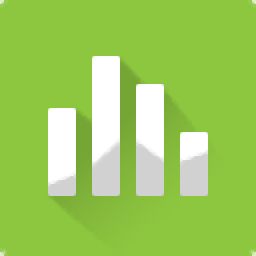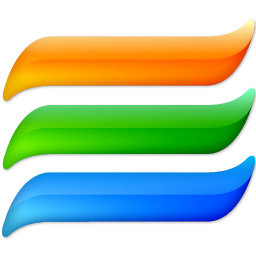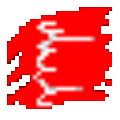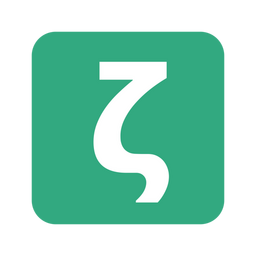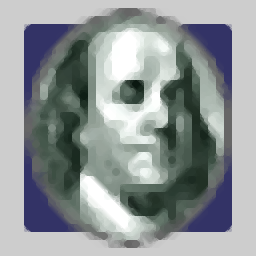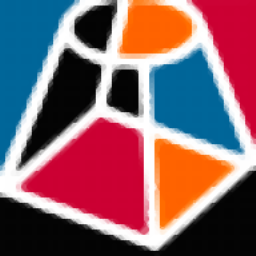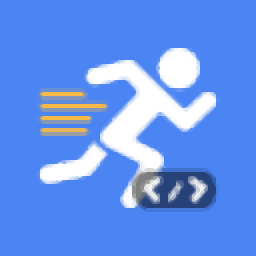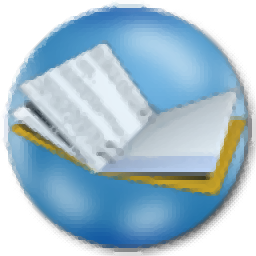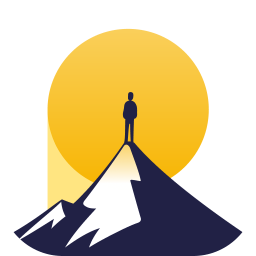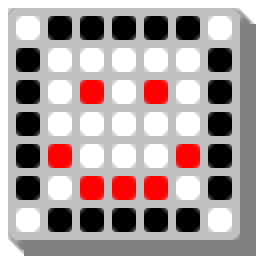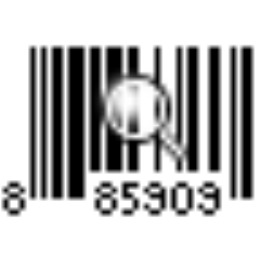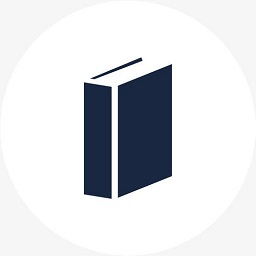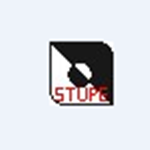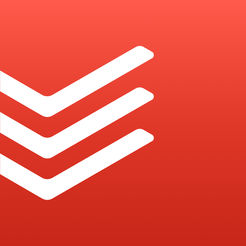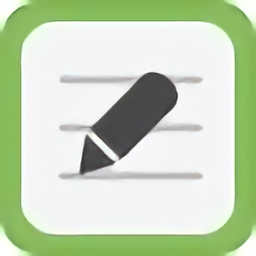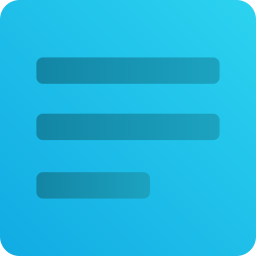
Textylic(笔记小部件)
v3.0 官方版大小:31.6 MB更新:2023/08/03
类别:信息管理系统:WinAll
分类分类
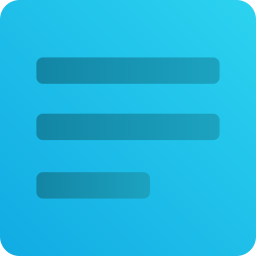
大小:31.6 MB更新:2023/08/03
类别:信息管理系统:WinAll
Textylic提供笔记设置功能,可以通过这款软件直接在电脑桌面添加自己的笔记内容,可以将临时的想法添加到软件设置笔记,可以将自己在网页看到的文字内容复制到软件作为笔记,也可以记录自己的工作提醒内容,记录家庭生活的重要事件,所有文字内容都可以输入到Textylic软件作为笔记,就像是桌面便签一样简单,您也可以调整文字的效果,支持加粗,支持设置文字颜色,支持添加下划线,支持设置链接,支持添加图像,如果你需要在电脑桌面设置便签笔记就下载Textylic软件!

这就是Textylic。一款完美的笔记应用。它支持各种格式选项,包括粗体、斜体、下划线、代码样式和删除线。
该应用程序还支持其他格式,如子弹点和链接。您还可以在浏览器中打开链接 你也可以通过改变主题来定制应用程序!
与原生的windows便签应用不同的是,这款应用就像windows 7小部件一样留在你的桌面上,不需要安装任何第三方软件,如rainmeter。这意味着它不会因为在任务栏上创建需要点击打开的图标而影响你的工作。
Textylic还支持多个笔记窗口,以及滚动。所以,你不局限于默认的方形窗口大小。
使用时,只需从发布页面下载.exe文件。运行它,就会在开始菜单中生成一个快捷方式。你可以用它来打开窗口。你可以继续做你的工作,笔记窗口将不会出现在任务栏上。要找回它,请将所有窗口最小化,或者使用Win+D,就像那些windows 7桌面小工具一样。
在未来,你可以期待看到改进的字体渲染和保存格式等功能。另外,我正在努力先应用格式化选项,继续以同样的风格打字。
1、Textylic提供桌面便签设置功能,打开软件就可以输入便签内容
2、软件界面很简单,显示黑色的背景,可以直接输入文字内容
3、您可以自由创建多个笔记窗口,可以在不同的窗口设置笔记内容
4、可以将重要的工作内容添加到Textylic软件,回到桌面就可以查看笔记
5、笔记窗口是可以拖动的,将不同的提醒内容拖动到桌面右侧显示
6、支持颜色主题设置,可以对笔记窗口顶部的主题修改颜色
7、简单的排版设置功能,Textylic的编辑器底部显示文字调整按钮
1、Textylic安装引导界面如图所示,点击下一步

2、如果软件无法双击启动就直接进入安装地址C:Program Files (x86)Textylic,管理员启动主程序

3、在电脑桌面就可以显示笔记内容,直接输入文字就可以了

4、顶部的颜色是可以设置的,支持Blue、Yellow、Green、Pink

5、笔记底部显示格式设置功能,全选文字内容就可以添加序列内容

6、也可以附加链接内容,可以将网址输入到笔记,方便以后在浏览器打开

7、软件很简单,点击顶部的+按钮就可以生成新的笔记窗口,点击Ctrl+S就可以保存笔记

Ctrl + Z:撤销
Ctlk + Y:重做
Ctrl + K:为选定的对象添加超链接。
Ctrl + O:在默认的网络浏览器中打开所选的超链接。
Ctrl + B:将选中的文本加粗
Ctrl + I: 使选定的文本成为斜体
Ctrl + U。使选定的文本加下划线
Ctrl + Q:退出程序。当你关闭最后一个笔记窗口时使用此功能,否则它将一直在后台运行,你需要使用任务管理器结束它。
Ctrl + S:保存文件
思维导图软件MindMaster免费版信息管理139 MBv10.7.1.212
详情Minitab(数据统计分析)信息管理289 MBv22.1
详情党内统计系统全国版信息管理333.34 MBv3.8.2 完整版
详情essentialpim pro软件(个人信息管理)信息管理61.25 MBv9.7.5 官方版
详情易特通讯录软件免费版信息管理4.67 MBv1.1 pc版
详情cad电子签名生成器信息管理48.00 MBv1.0.0.0 绿色免安装版
详情quantity one中文版信息管理17.30 MBv4.6.6 官方版
详情FFHOME NSGame Manager(Switch文件管理软件)信息管理58.9 MBv10.0.12.22 官方版
详情Hex Editor Neo Ultimate Edition(进制编辑器)信息管理19.3 MBv6.20.01
详情高效e人免费版信息管理24.60 MBv5.50.542 免安装版
详情XMind: ZEN思维导图软件信息管理157 MBv24.10.01101
详情Zettlr(markdown编辑器)信息管理113 MBv3.2.3
详情EF CheckSum Manager(文件校验工具)信息管理1.34 MBv2021 免费版
详情Liberty Street CurrencyManage信息管理148 MBv24.0.0.0 免费版
详情notebook笔记本电脑版信息管理3.13 MBv10.3.0.0 官方版
详情小蝌蚪生日提醒企业版信息管理2.63 MBv5.2 最新版
详情归类宝信息管理22.9 MBv1.0 官方版
详情小米步数同步PC信息管理15.4 KBv1.1 免费版
详情FS成绩分析辅助软件信息管理2.71 MBv10.0 官方版
详情DBF Viewer 2000(dbf文件查看)信息管理4.04 MBv8.30 免费版
详情Diving Log(潜水员工作日志管理工具)信息管理37.8 MBv6.0.28 免费版
详情myexcel.net(网络excel平台)信息管理75.00 MBv3.5.1 官方版
详情essentialpim win 10 64 bit信息管理61.30 MBv9.7.5 最新版
详情Aezay Registry Commander(注册表编辑器)信息管理296 KBv15.02.15 绿色汉化版
详情备忘客时间管理软件信息管理5.40 MBv4.4 官方绿色版
详情日刻信息管理130 MBv1.1.1 官方版
详情Ficus(结构化markdown编辑管理工具)信息管理96.6 MBv0.1.9 官方版
详情天眼查pc版信息管理52.94 MBv12.22.1 最新版
详情小米6miui8.2.23刷机包稳定版信息管理2.10 GB官方版
详情思维导图xmind 8 update 8 pro信息管理151.90 MB免费版
详情edraw file viewer(亿图文件浏览)信息管理7.30 MB官方版
详情mindmanager 2018 for windows信息管理202.48 MB32/64位
详情智能一卡多表管理系统pc端信息管理42.28 MBv5.1.0 电脑版
详情Cubox个人碎片知识库信息管理5.4 MBv7.2.5 最新版
详情ShortDoorNote(桌面笔记)信息管理317 KBv3.77 官方版
详情Super Diary(笔记本软件)信息管理5.85 MBv3.2.4.4
详情Family Historian(家谱制作软件)信息管理54.1 MBv7.0.7 官方版
详情Ahnenblatt(家谱树状图软件)信息管理15.2 MBv3.37
详情ByteScout BarCode Reader(条形码识别软件)信息管理7.17 MBv11.6.2.2053 官方版
详情Textylic(笔记小部件)信息管理31.6 MBv3.0 官方版
详情点击查看更多
office diary中文绿色版(office电子日记)信息管理2.08 MBv4.7 电脑版
详情essentialpim pro软件(个人信息管理)信息管理61.25 MBv9.7.5 官方版
详情党内统计系统全国版信息管理333.34 MBv3.8.2 完整版
详情cad电子签名生成器信息管理48.00 MBv1.0.0.0 绿色免安装版
详情yaahp(层次分析法软件)信息管理96.8 MBv12.9.8167.29143 官方版
详情nono一本通电脑版信息管理175.00 MB免费版
详情Minitab(数据统计分析)信息管理289 MBv22.1
详情飞狼桌面记事本电脑版信息管理705.00 KBv1.2 pc端
详情myexcel.net(网络excel平台)信息管理75.00 MBv3.5.1 官方版
详情思维导图软件MindMaster免费版信息管理139 MBv10.7.1.212
详情点击查看更多
myexcel.net(网络excel平台)信息管理75.00 MBv3.5.1 官方版
详情长风桌面记事本官方版信息管理8.17 MBv10.0 电脑最新版
详情qq同步助手wm版信息管理399.00 KBv1.0 最新版
详情蓝牛it管理系统软件信息管理585.00 KBv1.1 绿色版
详情todolist任务管理软件信息管理2.52 MBv7.1.5.0 最新版
详情essentialpim pro软件(个人信息管理)信息管理61.25 MBv9.7.5 官方版
详情精致日记通讯录电脑版信息管理1.24 MB
详情orgscheduler汉化版信息管理22.10 MBv8.2 电脑版
详情nono一本通电脑版信息管理175.00 MB免费版
详情高效e人免费版信息管理24.60 MBv5.50.542 免安装版
详情飞狼桌面记事本电脑版信息管理705.00 KBv1.2 pc端
详情essentialpim win 10 64 bit信息管理61.30 MBv9.7.5 最新版
详情天涯人脉通讯录最新版信息管理3.50 MBv3.4.45.0 官方版
详情小海精巧通讯录官方版信息管理1.46 MBv3.0 大众版
详情易特通讯录软件免费版信息管理4.67 MBv1.1 pc版
详情notebook笔记本电脑版信息管理3.13 MBv10.3.0.0 官方版
详情小蝌蚪生日提醒企业版信息管理2.63 MBv5.2 最新版
详情备忘客时间管理软件信息管理5.40 MBv4.4 官方绿色版
详情麦库记事本pc端信息管理18.69 MBv6.14.4.17 最新版
详情和通讯录电脑模拟器版信息管理37.82 MBv6.0.5 pc版
详情天眼查pc版信息管理52.94 MBv12.22.1 最新版
详情可易ERP5000创业版信息管理6.60 MBv1.8 官方版
详情iMindMap10免费版信息管理397.06 MB32/64位 简体中文版
详情mindmanager2017官方版信息管理2.00 KBpc版
详情thebrain 9 中文版信息管理67.30 MBv9.0.205.0 电脑版
详情小米6miui8.2.23刷机包稳定版信息管理2.10 GB官方版
详情中国执行信息公开网电脑版信息管理1.16 MBv1.0 官方版
详情思维导图xmind 8 update 8 pro信息管理151.90 MB免费版
详情思维导图xmind 8 update 4一键激活版信息管理157 MBv24.10.01101
详情edraw file viewer(亿图文件浏览)信息管理7.30 MB官方版
详情mindmanager 2018 for windows信息管理202.48 MB32/64位
详情XMind: ZEN思维导图软件信息管理157 MBv24.10.01101
详情cad电子签名生成器信息管理48.00 MBv1.0.0.0 绿色免安装版
详情思维导图软件MindMaster免费版信息管理139 MBv10.7.1.212
详情peakfit分峰拟合信息管理22.81 MBv4.12 正版
详情quantity one中文版信息管理17.30 MBv4.6.6 官方版
详情商业思维导图软件XMind 8 Update 7信息管理556.54 MBVR3.7.9
详情小黄条便签pc客户端信息管理3.66 MBv4.1.6 官方版
详情mindmanager 2020电脑版信息管理1.00 MBv2.1.7.4 汉化版
详情奇妙清单电脑版信息管理38.70 MBv3.19.7 官方版
详情点击查看更多